Log on to rate and give feedback
1
2
3
4
5
Log on to rate
0

Explicación de procesos
Productos
WorkStation, WebReports
Funcionalidades:
Informes
Versión del producto:
1.8, 1.9
29/10/2017
Impresión de un informe
Los informes se imprimen cuando se desea crear una copia física del informe.
Para imprimir un informe
En WorkStation o en un navegador web, genere el informe que desea imprimir.
En la barra Imprimir , haga clic en el botón Imprimir
.action_zoom_plus_stroke 
action_zoom_plus_stroke 
Haga clic en Instalar para instalar el control ActiveX que permita la impresión. El cuadro de diálogo se muestra solo si utiliza la opción Imprimir por primera vez.
action_zoom_plus_stroke 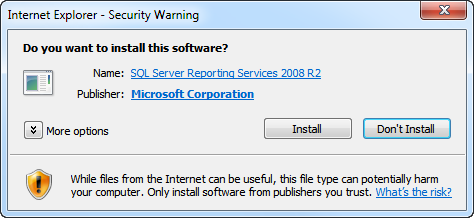
En el cuadro Nombre , seleccione una impresora.
action_zoom_plus_stroke 
Haga clic en Aceptar .
 Salida de informe
Salida de informe
 Exportación de un informe a un archivo PDF, Excel o Word
Exportación de un informe a un archivo PDF, Excel o Word
 Print Toolbar
Print Toolbar

